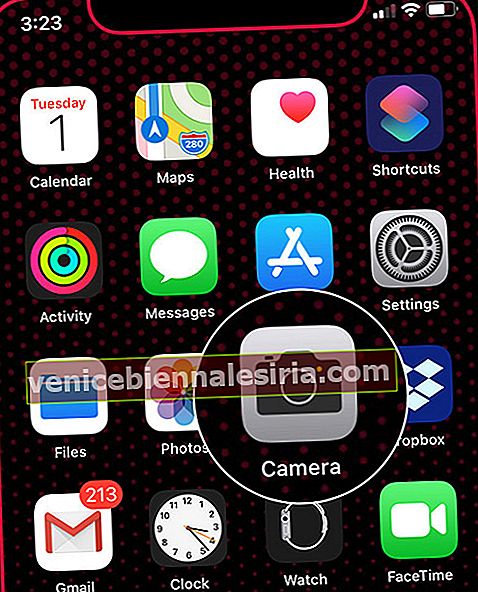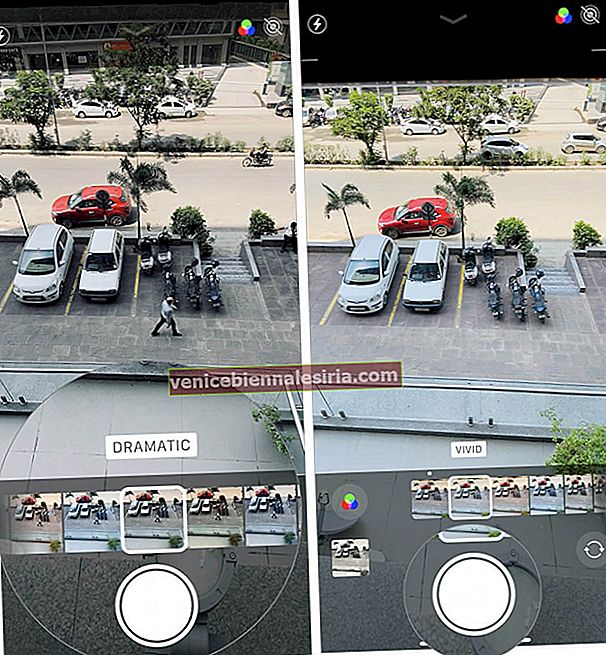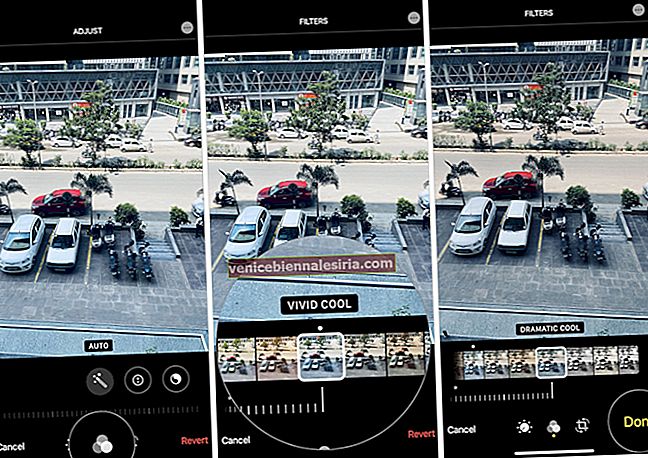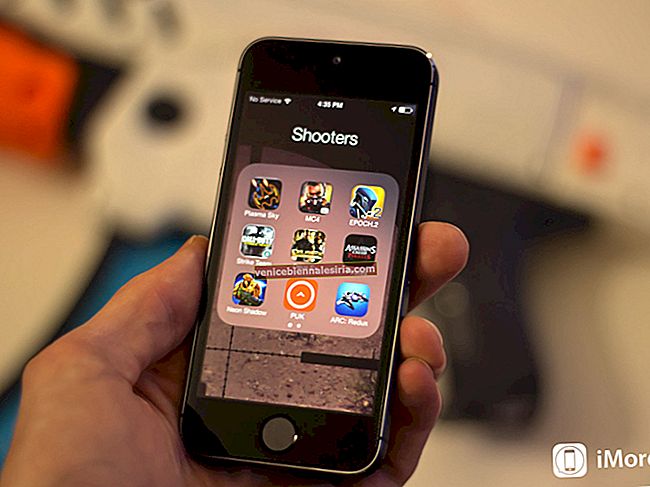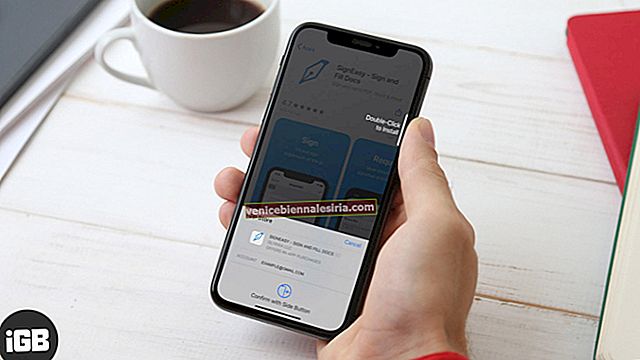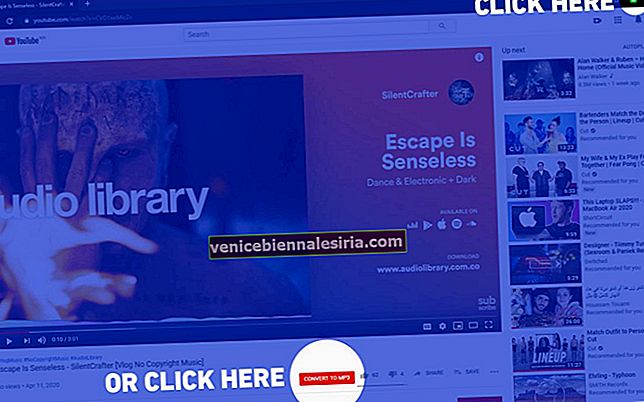Окрім функцій великих квитків, додаток для камер iPhone 11 серії також має кілька справді крутих фільтрів. Вони не тільки покращують якість фотографій, але й вносять безліч цікавих елементів. Отже, якщо ви бажаєте використовувати фільтри Camera на вашому iPhone 11, 11 Pro або 6,5-дюймовому фаблеті під назвою 11 Pro Max, погляньте на короткий покроковий посібник!
- Як додати фільтри до своїх фотографій на iPhone 11 Series
- Як змінити фільтр після фотографування
Як додати фільтри до своїх фотографій на iPhone 11 Series
- Запустіть програму Camera на вашому iPhone 11 Series.
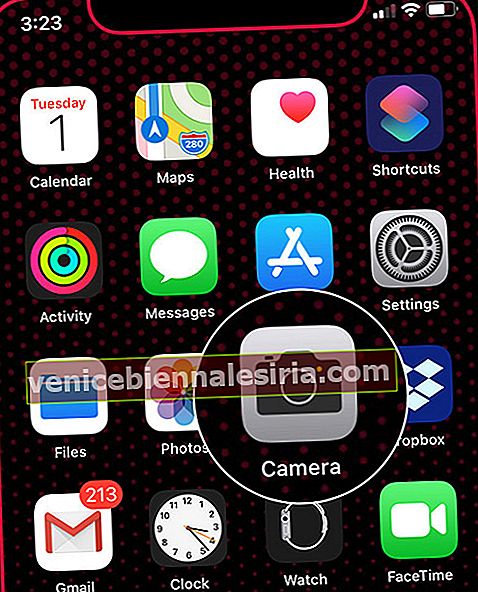
- Тепер перевірте крихітну стрілку вгору вгорі в центрі. Натисніть на нього. Або проведіть пальцем угору на видошукачі, щоб відкрити панель інструментів камери .

- Далі натисніть піктограму фільтра , схожу на три кола .

- Далі посуньте фільтри, щоб вибрати хороший для вашого знімка. Потім натисніть кнопку спуску затвора, щоб зробити знімок.
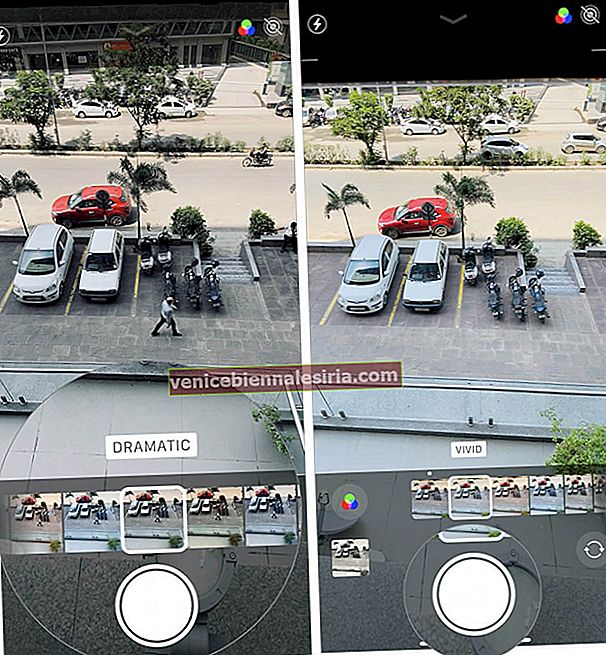
Отже, ось як ви можете додати крутий фільтр до своєї фотографії навіть до того, як зробити знімок на своєму iPhone.
Але що, якщо ви пізніше передумаєте і захочете використати інший фільтр із тією ж фотографією? Ну, є спосіб це зробити, як добре.
Як змінити фільтр після фотографування
- Відкрийте програму "Фотографії", а потім знайдіть фотографію, яку ви хочете відкоригувати
- Тепер натисніть Редагувати .

- Далі натисніть піктограму фільтра та виберіть потрібний фільтр . Коли все виглядає нормально, натисніть Готово, щоб закінчити.
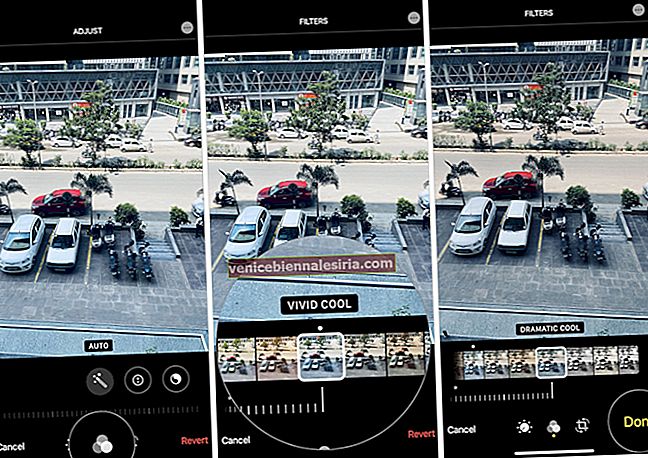
Це все!
Підведенню…
Справді, у реконструйованому додатку камери є що сподобатися. На відміну від раніше, він має дещо спрощеніший та інтуїтивніший інтерфейс. І завдяки доданню ряду нових функцій, це стало одним з моїх улюблених програм для акцій на пристроях iOS.
Ви також можете переглянути ці дописи:
- Як відрегулювати експозицію в програмі iPhone Camera
- Як видалити фільтри та ефекти з фотографій на iPhone або iPad
- Найкращі енергетичні банки для iPhone 11, 11 Pro та 11 Pro Max